在现今的数字化时代,电脑已经成为了我们生活中必不可少的工具之一,而对于使用Mac电脑的用户来说,Steam是一个备受喜爱的游戏平台。有时候我们可能会感到困扰,因为每次开机后都会自动启动Steam,这对于一些不经常使用该平台的用户来说可能并不方便。如何关闭Mac电脑上的Steam开机自动启动呢?接下来我们将详细介绍一些简单的方法,帮助您解决这个问题。
Mac电脑上关闭steam开机自动启动方法
方法如下:
1.打开Mac的系统偏好设置。
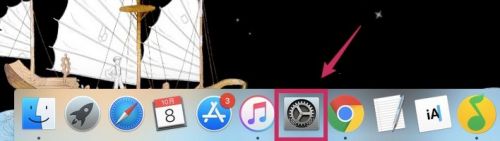
2.进入【用户与群组】选项。
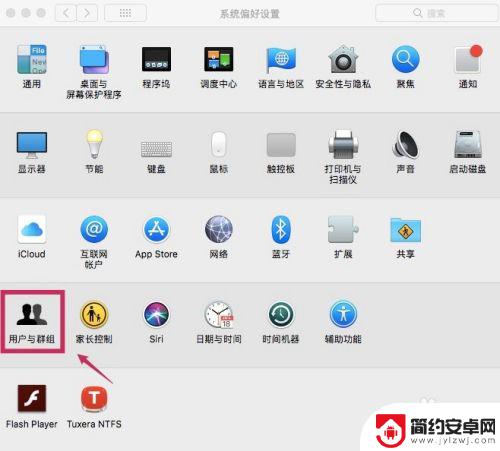
3.选择当前的用户,点击【登录项】。
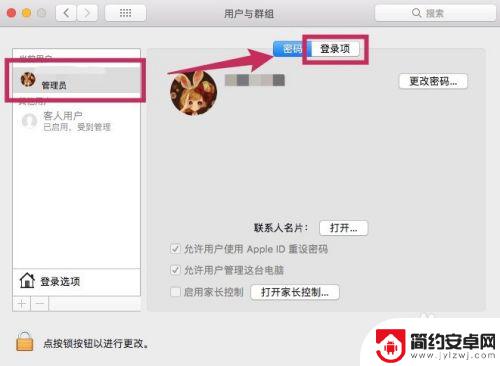
4.选择steam,然后点击下方的【-】减号。
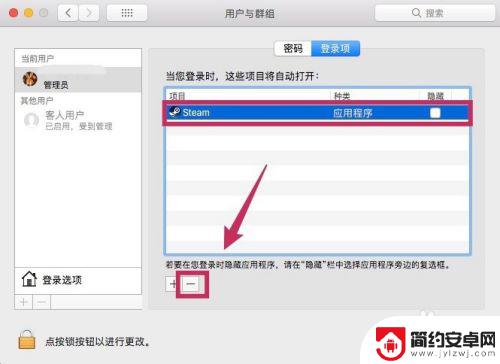
5.这样steam就被从开机启动项中移除了。之后Mac再开机时,steam便不会自动启动。
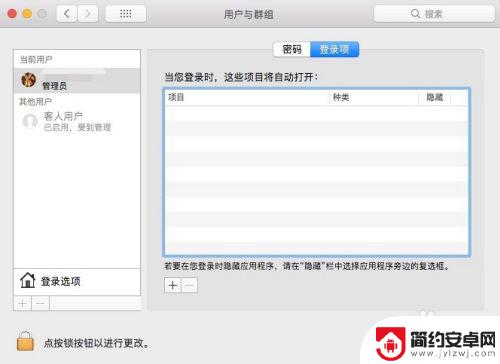
关于如何关闭Mac Steam开机自动启动的内容就介绍到这里了。请持续关注本站,我们会为你提供更多精彩的更新,让你的游戏体验更加有趣!










